O sistema operacional Mac está entre os sistemas operacionais mais seguros hoje. Mas, com o avanço da tecnologia, muitas ameaças também estão surgindo. Essas ameaças têm como alvo seus dados pessoais e dinheiro. Para se livrar dessas ameaças, você precisará do anti-malware. Se há momentos em que seu computador fica lento, isso pode ser devido a malware. O malware pode diminuir o desempenho do seu Mac, além de roubar informações importantes.
Aqui é onde Malwarebytes para Mac entra. Este aplicativo ajuda a manter seu Mac protegido contra malware. Ele pode localizar e remover spyware, adware, worms, cavalos de Tróia e outros em seu Mac. Neste artigo, daremos a você as principais alternativas de Mac para o Malwarebytes, incluindo uma ferramenta simples que você pode usar para melhorar ainda mais a velocidade do seu Mac. Vamos começar com uma breve discussão sobre o que é Malwarebytes na próxima seção.
Contents: Parte 1. O que é Malwarebytes for Mac?Parte 2. Alternativas Mac para MalwarebytesParte 3. Como aumentar a velocidade do seu Mac além da remoção de malwareParte 4. Conclusão
Parte 1. O que é Malwarebytes for Mac?
Malwarebytes, anteriormente conhecido como Malwarebytes Anti-Malware (MBAM), é um scanner que pode escanear e remover software malicioso para Android, iOS, Mac e Windows. A Malwarebytes Corporation desenvolveu essa ferramenta e foi lançada em 2006. Ela oferece versões gratuitas e pagas.
A versão gratuita pode escanear e remover malware, mas você tem que fazer isso manualmente. Por outro lado, a versão paga oferece agendamentos de varredura adicionais, um scanner para memória flash e oferece proteção em tempo real. É uma das melhores ferramentas de remoção de malware para Mac.
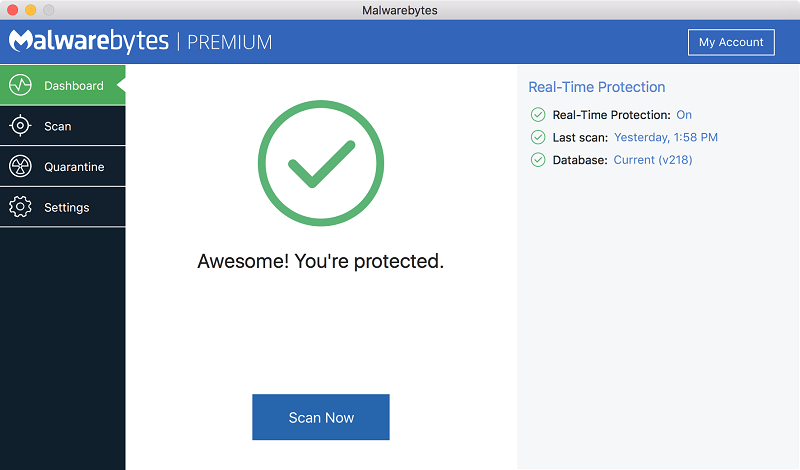
Parte 2. Alternativas Mac para Malwarebytes
# 1 MacScan
Este aplicativo pode detectar e remover aplicativos de spyware, como cavalos de Tróia e loggers de pressionamento de tecla no seu Mac para protegê-lo. Ele também pode limpar cookies, histórico e arquivos do navegador.
Recursos
1. O aplicativo pode destruir ameaças à sua privacidade, como listas negras de cookies de rastreamento.
2. Ele pode liberar espaço significativo em seu disco rígido, localizando e removendo arquivos desnecessários deixados por navegadores da web.
3. Pode fazer a varredura de spyware e malware encontrados em locais específicos que são conhecidos por terem ameaças à privacidade e à segurança.
4. Ele oferece uma interface intuitiva e simples que fornece controle total sobre suas verificações de malware.
5. Ele suporta o método de arrastar e soltar para varredura, personalização da lista negra de cookies, registro de atividades e resultados de varredura anteriores, entre outros.
Vantagens
● Permite que você agende varreduras.
● Ele pode limpar os cookies de rastreamento ao fechar o navegador.
● Pode encontrar e remover malware facilmente.
Desvantagens
● Demora muito até que a digitalização seja concluída.
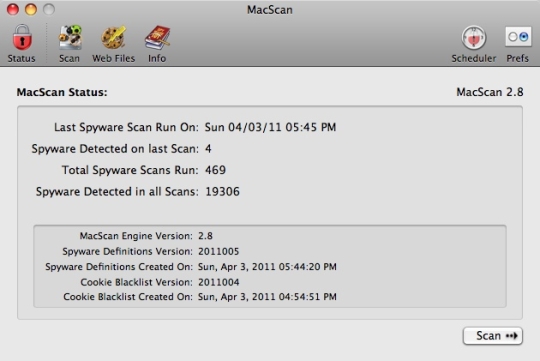
# 2 Avast Mac Security
Este antimalware pode manter seu Mac livre de malware por meio de um método de detecção tradicional baseado em assinatura. Ele permite varreduras programadas e sob demanda.
Recursos
1. Para dispositivos Apple, oferece SecureLine VPN que pode proteger seu dispositivo enquanto você está conectado a uma rede Wi-Fi pública.
2. Ele pode manter sua proteção atualizada, atualizando o aplicativo continuamente.
Vantagens
● Oferece uma interface de usuário básica que pode ser facilmente usada com seus 5 botões principais.
● A instalação do aplicativo é fácil e não leva muito tempo.
● Faz a varredura de seu sistema Mac em busca de problemas atuais.
● Pode ser configurado para garantir a proteção do seu Mac contra novas ameaças.
● Você pode usá-lo para verificar os volumes externos e unidades do seu computador para se certificar de que o seu Mac está totalmente protegido.
● É fácil de usar e contém os recursos básicos exigidos nas ferramentas anti-malware.
● O download é gratuito.
Desvantagens
● A digitalização é lenta. Uma varredura completa do sistema pode levar um tempo significativo.
● Você não terá como saber quanto tempo levará a verificação porque sua barra de progresso exibe dados imprecisos.
# 3 ClamXAV
O ClamXAV pode manter todo o seu Mac, bem como pastas e arquivos específicos, protegidos contra vírus e malware. Ele pode manter seu computador funcionando sem problemas. Ele oferece instruções claras que facilitam o uso.
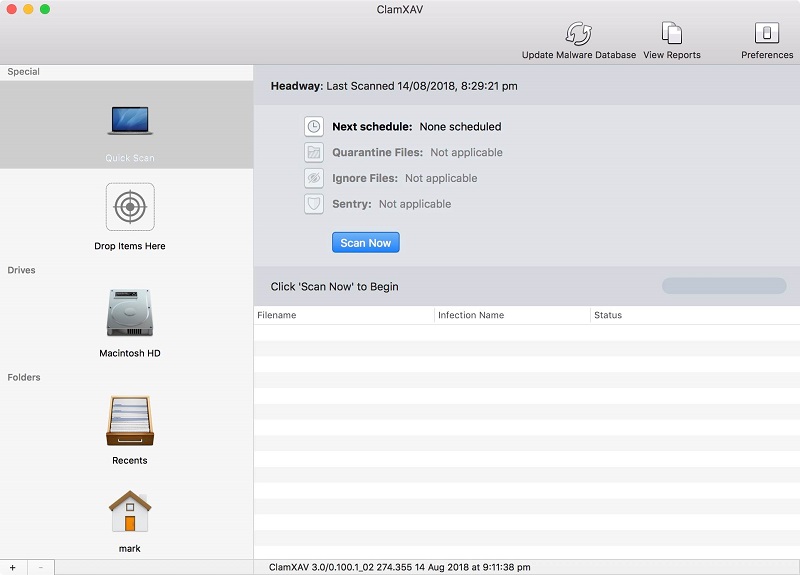
Recursos
1. ClamXAV pode assumir o controle total da segurança do seu Mac e manter todas as ameaças afastadas.
2. É capaz de escanear um disco rígido inteiro ou um arquivo selecionado em seu Mac.
3. Ele pode escanear e executar verificações no local automaticamente em arquivos suspeitos.
4. Você não sentirá o aplicativo em execução no fundo do seu Mac, mas não precisa se preocupar porque as definições de vírus e ameaças do seu Mac são constantemente atualizadas.
5. Esteja você trabalhando ou em casa, o ClamXAV pode fornecer proteção eficaz em seu Mac ou em toda a sua rede contra malware.
6. Se você comprar em grandes volumes, poderá obter descontos.
Vantagens
● É uma excelente escolha para a maioria dos usuários de Mac.
● Possui uma interface simples que é dividida em 3 partes. Os itens que você verificará serão listados na parte esquerda do aplicativo, os resultados da verificação serão exibidos na seção superior direita e, por último, você encontrará o status da verificação na parte inferior direita. Existem também botões em sua barra de ferramentas principal para ajudá-lo a executar funções básicas rapidamente.
● Assim que os resultados forem divulgados, você terá várias opções sobre o que deseja fazer com os problemas verificados:
○ Mostra o caminho do arquivo infectado
○ Pesquise o arquivo infectado por meio de seu localizador
○ Basta removê-lo
Desvantagens
● Usuários novatos podem ter dificuldade em usar o aplicativo porque ele não oferece qualquer guia sobre os processos de exclusão e digitalização.
Parte 3. Como aumentar a velocidade do seu Mac além da remoção de malware
Além de se livrar do malware do seu Mac para acelerá-lo, você também pode excluir arquivos desnecessários. Para isso, recomendamos usar iMyMac PowerMyMac - uma ferramenta que pode acelerar o seu computador Mac por desinstalando aplicativos desnecessários completamente. É capaz de apagar seus arquivos inúteis com segurança em alta velocidade. Ele também pode remover o iTunes Backup e anexos de e-mail desnecessários. Por fim, o PowerMyMac pode escanear grandes arquivos inúteis para você excluir e economizar espaço em disco.
O que o PowerMyMac pode fazer?
Aqui estão as tarefas que o PowerMyMac pode fazer por você:
- Exclua os arquivos indesejados do seu Mac
Uma grande quantidade de arquivos inúteis provavelmente preencheu o espaço do seu Mac. Com o PowerMyMac, você pode excluir esses arquivos indesejados com segurança para economizar espaço em poucos passos.
- Apagar arquivos desordenados
Este limpador de Mac pode localizar arquivos desnecessários para que você possa apagá-los e liberar espaço em seu Mac. Esses arquivos desordenados incluem vários idiomas, iTunes Backup e anexos de e-mail.
- Remova os arquivos grandes e antigos desnecessários do seu Mac
O aplicativo também pode localizar automaticamente arquivos grandes e sugerir aqueles que não são mais necessários. Agora, os usuários podem excluir facilmente gigabytes de arquivos desnecessários em seu sistema.
Como acelerar o seu Mac usando o PowerMyMac
Talvez você esteja se perguntando por que seu computador está lento. Você pode usar o PowerMyMac para acelerar o seu Mac. Este aplicativo exibe o status do sistema, memória, disco e status da CPU do seu Mac. Ele também pode executar uma verificação profunda do seu Mac, que inclui pastas antigas, lixeiras, anexos de email e backup do iTunes.
Aqui estão as etapas detalhadas de como acelerar o seu computador Mac:
Etapa 1. Abra o PowerMyMac
Prossiga para a página oficial do iMyMac. Baixe o PowerMyMac e abra-o. Basta clicar na opção Limpador de lixo eletrônico no lado esquerdo para começar a limpar os arquivos indesejados.
Etapa 2. Comece o processo de digitalização
A segunda etapa é clicar SCAN, aguarde a conclusão do processo de digitalização. Em seguida, o PowerMyMac mostrará todos os arquivos indesejados do seu Mac. Você pode até usar o aplicativo para classificar seus arquivos inúteis para facilitar a localização de quais arquivos deseja excluir por pasta. Clicando Rescan é opcional se você quiser fazer outra rodada de varreduras em seu Mac.

Etapa 3. Escolha os itens que deseja excluir
O último passo é escolher quais itens você deseja excluir no seu Mac. O aplicativo pode mostrar arquivos indesejados por categorias como Cache do Sistema, Logs do Sistema, Cache de Aplicativos e outros. A única coisa que você precisa fazer é clicar no nome da categoria correspondente aos arquivos desejados. O aplicativo mostrará os detalhes na parte direita do aplicativo.
Marque as caixas ao lado dos arquivos que deseja limpar. Quando terminar, clique LIMPO na parte inferior da interface do aplicativo, seus arquivos selecionados serão excluídos em breve. Alguns momentos depois, a exclusão dos arquivos desnecessários do seu Mac será concluída. Eles serão marcados como “Zero KB”.

Dica: Se no caso de você quiser remover Malwarebytes para economizar espaço, você também pode usar o PowerMyMac para fazer o trabalho para você.
Parte 4. Conclusão
Os arquivos de malware e lixo podem tornar o seu Mac lento. Portanto, se você quiser acelerar seu aplicativo de computador, precisará de um aplicativo anti-malware e um analisador de disco para ajudar a limpar seu Mac de vírus e arquivos desnecessários. Esperançosamente, você conseguiu encontrar a alternativa ideal para o Mac para Malwarebytes neste artigo.



